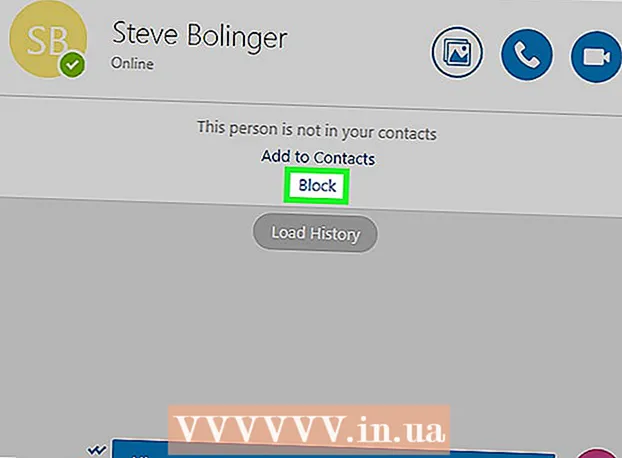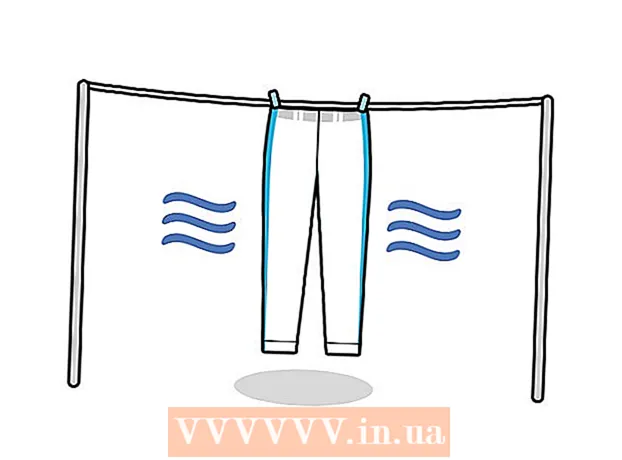Συγγραφέας:
Eugene Taylor
Ημερομηνία Δημιουργίας:
14 Αύγουστος 2021
Ημερομηνία Ενημέρωσης:
1 Ιούλιος 2024

Περιεχόμενο
- Για να πας
- Μέθοδος 1 από 3: Επαναφορά επαφών Google
- Μέθοδος 2 από 3: Εξαγωγή αντιγράφου ασφαλείας
- Μέθοδος 3 από 3: Εισαγωγή αντιγράφου ασφαλείας
- Συμβουλές
- Προειδοποιήσεις
Μπορείτε να επαναφέρετε τις επαφές σας Google σε περίπτωση που διαγραφούν ή αλλάξουν κατά λάθος. Για να το κάνετε αυτό στο λογαριασμό σας Google, ανοίξτε τη λίστα επαφών, επιλέξτε μια περίοδο επαναφοράς και επαναφέρετε τη λίστα. Στη συνέχεια, είναι καλή ιδέα να δημιουργήσετε αντίγραφα ασφαλείας της λίστας επαφών σας. Η Google μπορεί να ανακτήσει τα στοιχεία επικοινωνίας πριν από 30 ημέρες, οπότε αν περιμένετε πολύ καιρό μετά την πραγματοποίηση αλλαγών, ενδέχεται να μην μπορείτε να επαναφέρετε με επιτυχία τη λίστα.
Για να πας
Μέθοδος 1 από 3: Επαναφορά επαφών Google
 Παω σε Επαφές Google και συνδεθείτε με τον λογαριασμό σας Google. Εισαγάγετε τη διεύθυνση Gmail και τον κωδικό πρόσβασής σας και κάντε κλικ στο "Επόμενο". Θα μεταφερθείτε στο προφίλ επαφής του λογαριασμού σας.
Παω σε Επαφές Google και συνδεθείτε με τον λογαριασμό σας Google. Εισαγάγετε τη διεύθυνση Gmail και τον κωδικό πρόσβασής σας και κάντε κλικ στο "Επόμενο". Θα μεταφερθείτε στο προφίλ επαφής του λογαριασμού σας. - Μπορείτε να μεταβείτε σε αυτήν τη σελίδα ανά πάσα στιγμή με σύνδεση στο Gmail και, στη συνέχεια, επιλέγοντας "Επαφές" από το μενού του Gmail στην επάνω αριστερή γωνία.
 Κάντε κλικ στο "Αναίρεση αλλαγών". Αυτή η επιλογή βρίσκεται στο αριστερό πλαίσιο και θα ανοίξει ένα αναδυόμενο παράθυρο για την επιλογή περιόδου επαναφοράς.
Κάντε κλικ στο "Αναίρεση αλλαγών". Αυτή η επιλογή βρίσκεται στο αριστερό πλαίσιο και θα ανοίξει ένα αναδυόμενο παράθυρο για την επιλογή περιόδου επαναφοράς. - Εάν αυτή η επιλογή δεν εμφανίζεται, κάντε κλικ στο "Περισσότερα" στο αριστερό πλαίσιο για να αναπτύξετε το μενού. Το μενού επεκτείνεται από προεπιλογή.
 Επιλέξτε μια περίοδο για ανάκτηση από τη λίστα. Πρέπει να καθορίσετε μια περίοδο για τις αλλαγές που έχετε πραγματοποιήσει στις επαφές σας (όπως αλλαγές που έγιναν χθες, επιλέγοντας μια περίοδο για επαναφορά από τουλάχιστον δύο ημέρες πριν).
Επιλέξτε μια περίοδο για ανάκτηση από τη λίστα. Πρέπει να καθορίσετε μια περίοδο για τις αλλαγές που έχετε πραγματοποιήσει στις επαφές σας (όπως αλλαγές που έγιναν χθες, επιλέγοντας μια περίοδο για επαναφορά από τουλάχιστον δύο ημέρες πριν). - Μπορείτε επίσης να καθορίσετε μια προσαρμοσμένη περίοδο αν δεν θέλετε να χρησιμοποιήσετε τις προεπιλεγμένες περιόδους, αλλά εξακολουθούν να περιορίζονται σε 30 ημέρες πριν.
 Κάντε κλικ στο "Επιβεβαίωση". Αυτό το κουμπί βρίσκεται στο κάτω μέρος του παραθύρου για την περίοδο επαναφοράς και διασφαλίζει ότι οι επαφές σας επιστρέφονται στην επιλεγμένη περίοδο επαναφοράς.
Κάντε κλικ στο "Επιβεβαίωση". Αυτό το κουμπί βρίσκεται στο κάτω μέρος του παραθύρου για την περίοδο επαναφοράς και διασφαλίζει ότι οι επαφές σας επιστρέφονται στην επιλεγμένη περίοδο επαναφοράς.
Μέθοδος 2 από 3: Εξαγωγή αντιγράφου ασφαλείας
 Παω σε Επαφές Google και συνδεθείτε στον λογαριασμό σας Google. Εισαγάγετε τη διεύθυνση Gmail και τον κωδικό πρόσβασης και κάντε κλικ στο "Επόμενο". Θα ανοίξει το προφίλ επαφής του λογαριασμού σας.
Παω σε Επαφές Google και συνδεθείτε στον λογαριασμό σας Google. Εισαγάγετε τη διεύθυνση Gmail και τον κωδικό πρόσβασης και κάντε κλικ στο "Επόμενο". Θα ανοίξει το προφίλ επαφής του λογαριασμού σας.  Κάντε κλικ στο "Εξαγωγή". Αυτό το κουμπί βρίσκεται στο αριστερό πλαίσιο.
Κάντε κλικ στο "Εξαγωγή". Αυτό το κουμπί βρίσκεται στο αριστερό πλαίσιο. - Η εξαγωγή δεν υποστηρίζεται προς το παρόν από την προεπισκόπηση επαφών Google (ενεργοποιημένη από προεπιλογή) και θα σας ανακατευθύνει αυτόματα στην παλιά έκδοση των επαφών Google.
 Ανοίξτε το μενού "Περισσότερα" και επιλέξτε "Εξαγωγή". Αυτό το μενού βρίσκεται ακριβώς κάτω από τη γραμμή αναζήτησης. Θα εμφανιστεί ένα αναδυόμενο παράθυρο για εξαγωγή του αρχείου.
Ανοίξτε το μενού "Περισσότερα" και επιλέξτε "Εξαγωγή". Αυτό το μενού βρίσκεται ακριβώς κάτω από τη γραμμή αναζήτησης. Θα εμφανιστεί ένα αναδυόμενο παράθυρο για εξαγωγή του αρχείου.  Επιλέξτε μια ρύθμιση εξαγωγής. Από προεπιλογή, επιλέγεται "Επαφές". Μπορείτε επίσης να επιλέξετε να εξάγετε μόνο συγκεκριμένες ομάδες ή επαφές.
Επιλέξτε μια ρύθμιση εξαγωγής. Από προεπιλογή, επιλέγεται "Επαφές". Μπορείτε επίσης να επιλέξετε να εξάγετε μόνο συγκεκριμένες ομάδες ή επαφές. - Για εξαγωγή μόνο συγκεκριμένων επαφών, επιλέξτε τα πλαίσια δίπλα σε κάθε όνομα που θέλετε να εξαγάγετε προτού επιλέξετε την επιλογή "Εξαγωγή" από το μενού.
 Επιλέξτε τη μορφή αρχείου στην οποία θέλετε να εξαγάγετε τις επαφές. Το Google CSV είναι η μορφή εισαγωγής σε άλλο λογαριασμό Google (και είναι η καλύτερη επιλογή ως αντίγραφο ασφαλείας για τον λογαριασμό σας Google). Μπορείτε επίσης να επιλέξετε Outlook CSV ή vCard, εάν χρησιμοποιείτε τακτικά προϊόντα Microsoft ή Apple.
Επιλέξτε τη μορφή αρχείου στην οποία θέλετε να εξαγάγετε τις επαφές. Το Google CSV είναι η μορφή εισαγωγής σε άλλο λογαριασμό Google (και είναι η καλύτερη επιλογή ως αντίγραφο ασφαλείας για τον λογαριασμό σας Google). Μπορείτε επίσης να επιλέξετε Outlook CSV ή vCard, εάν χρησιμοποιείτε τακτικά προϊόντα Microsoft ή Apple.  Κάντε κλικ στο "Εξαγωγή". Εμφανίζεται ένα παράθυρο διαλόγου για την αποθήκευση του αρχείου.
Κάντε κλικ στο "Εξαγωγή". Εμφανίζεται ένα παράθυρο διαλόγου για την αποθήκευση του αρχείου.  Επιλέξτε μια τοποθεσία αποθήκευσης και κάντε κλικ στο "Αποθήκευση". Ένα αντίγραφο ασφαλείας με τις τρέχουσες επαφές σας Google θα αποθηκευτεί στην επιλεγμένη τοποθεσία.
Επιλέξτε μια τοποθεσία αποθήκευσης και κάντε κλικ στο "Αποθήκευση". Ένα αντίγραφο ασφαλείας με τις τρέχουσες επαφές σας Google θα αποθηκευτεί στην επιλεγμένη τοποθεσία.
Μέθοδος 3 από 3: Εισαγωγή αντιγράφου ασφαλείας
 Παω σε Επαφές Google και συνδεθείτε στον λογαριασμό σας Google. Εισαγάγετε τη διεύθυνση Gmail και τον κωδικό πρόσβασής σας και κάντε κλικ στο "Επόμενο". Θα ανοίξει το προφίλ επαφής του λογαριασμού σας.
Παω σε Επαφές Google και συνδεθείτε στον λογαριασμό σας Google. Εισαγάγετε τη διεύθυνση Gmail και τον κωδικό πρόσβασής σας και κάντε κλικ στο "Επόμενο". Θα ανοίξει το προφίλ επαφής του λογαριασμού σας.  Κάντε κλικ στο "Εισαγωγή ...". Αυτό το κουμπί βρίσκεται στο πλαίσιο στην αριστερή πλευρά της σελίδας και ανοίγει ένα παράθυρο για την επιλογή μιας πηγής για την εισαγωγή.
Κάντε κλικ στο "Εισαγωγή ...". Αυτό το κουμπί βρίσκεται στο πλαίσιο στην αριστερή πλευρά της σελίδας και ανοίγει ένα παράθυρο για την επιλογή μιας πηγής για την εισαγωγή.  Κάντε κλικ στο "Επιλογή αρχείου". Στη συνέχεια θα ανοίξει ένα παράθυρο για αναζήτηση του αρχείου επαφών που δημιουργήσατε κατά την εξαγωγή.
Κάντε κλικ στο "Επιλογή αρχείου". Στη συνέχεια θα ανοίξει ένα παράθυρο για αναζήτηση του αρχείου επαφών που δημιουργήσατε κατά την εξαγωγή.  Επιλέξτε ένα αρχείο επαφής και πατήστε "Άνοιγμα". Το αρχείο εμφανίζεται στο παράθυρο εισαγωγής.
Επιλέξτε ένα αρχείο επαφής και πατήστε "Άνοιγμα". Το αρχείο εμφανίζεται στο παράθυρο εισαγωγής.  Κάντε κλικ στο "Εισαγωγή". Αυτό θα εισαγάγει τις επαφές από το αρχείο στη λίστα επαφών σας Google.
Κάντε κλικ στο "Εισαγωγή". Αυτό θα εισαγάγει τις επαφές από το αρχείο στη λίστα επαφών σας Google.
Συμβουλές
- Διατηρήστε τις επαφές σας σε ένα αρχείο εξαγωγής σε ασφαλές μέρος, όπως έναν εξωτερικό εφεδρικό δίσκο.
- Προς το παρόν, οι επαφές δεν μπορούν να αποκατασταθούν μέσω μιας εφαρμογής για κινητά και πρέπει να γίνουν μέσω του ιστότοπου.
- Εξαγάγετε τακτικά ένα αρχείο επαφών εάν ενημερώνετε τακτικά τις επαφές σας.
Προειδοποιήσεις
- Ακόμα κι αν ορίσετε μια προσαρμοσμένη χρονική περίοδο, η Google θα δημιουργήσει αντίγραφα ασφαλείας των στοιχείων επικοινωνίας για έως και 30 ημέρες. Πρέπει να εκτελέσετε τη λειτουργία εντός αυτής της περιόδου ή να δημιουργήσετε ένα αντίγραφο ασφαλείας μόνοι σας, προτού χάσετε μόνιμα τα δεδομένα.